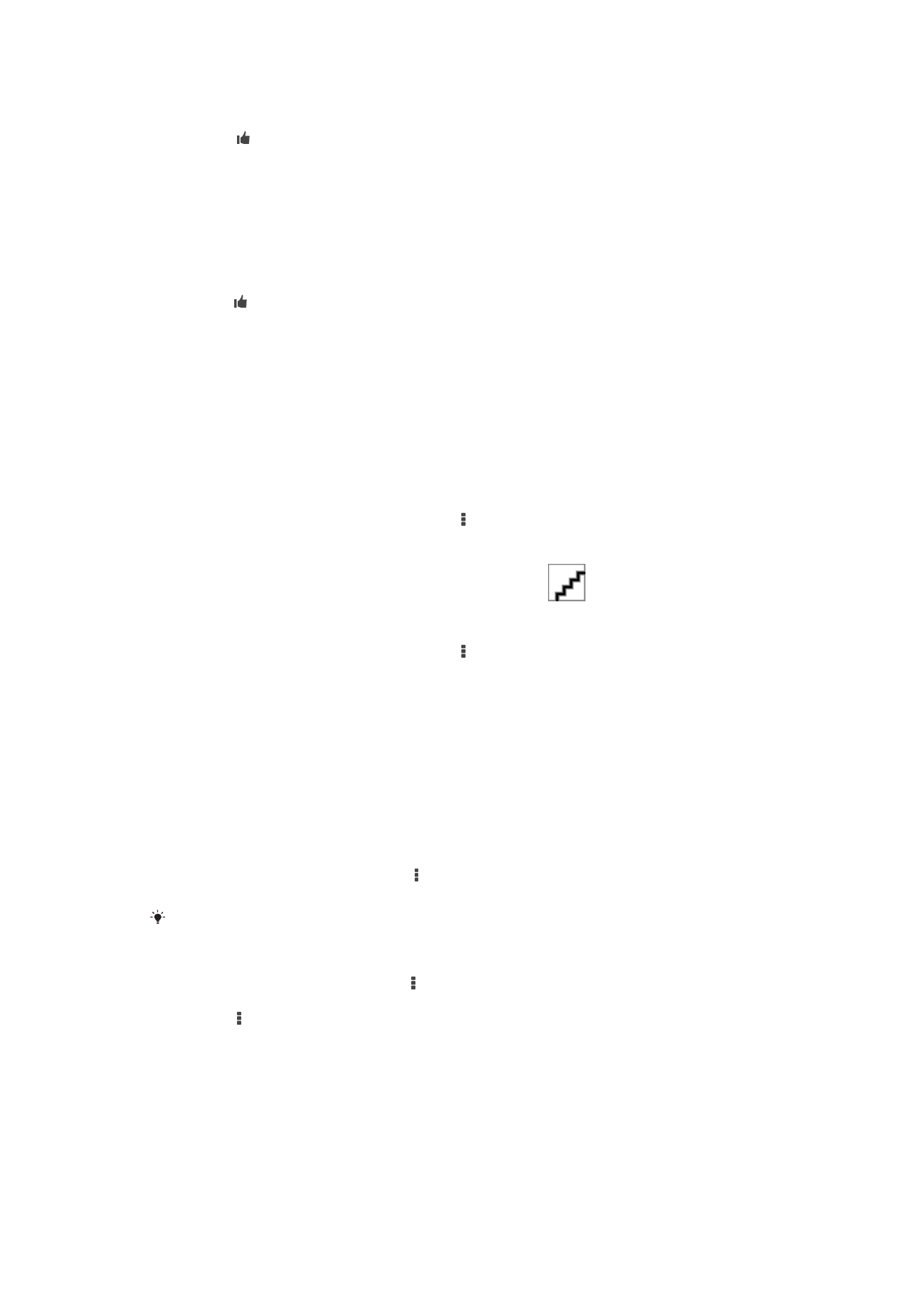
Musiikin tunnistaminen TrackID™-tekniikalla
TrackID™-musiikintunnistuspalvelulla voit tunnistaa ympäristössä kuulemasi musiikin.
Äänitä vain lyhyt näyte kappaleesta, niin palvelu ilmoittaa artistin, nimikkeen ja albumin
muutamassa sekunnissa. Voit hankkia TrackID™-sovelluksen tunnistamia kappaleita ja
tutkia TrackID™-listoista, mitä TrackID™-käyttäjät eri puolilla maailmaa etsivät. Saat
parhaat tulokset, kun käytät TrackID™-tekniikkaa hiljaisessa ympäristössä.
70
Tämä on julkaisun Internet-versio. © Tulostus sallittu vain yksityiskäyttöön.
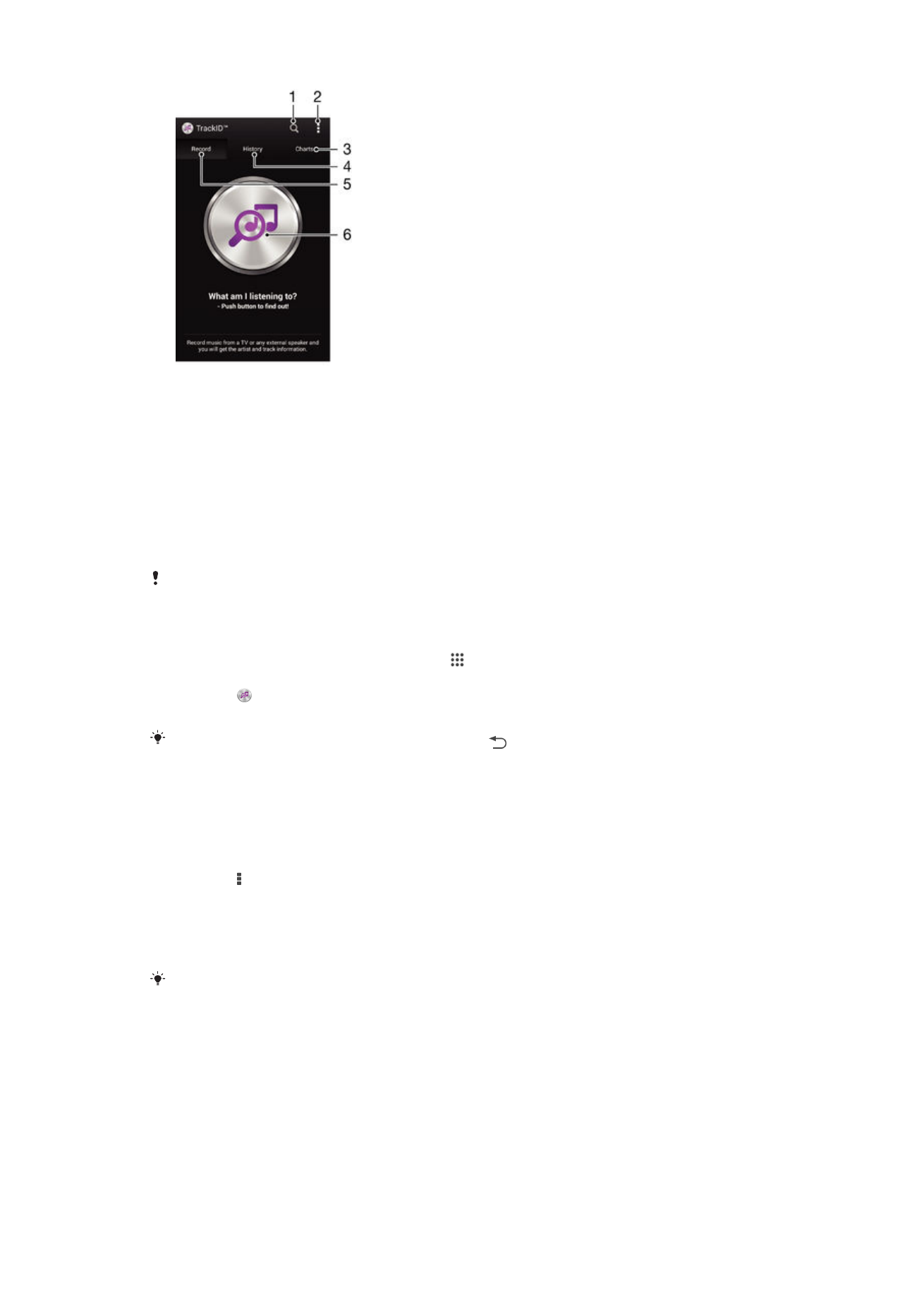
1
Hae musiikkia Internetistä
2
Näytä valinnat
3
Näytä nykyiset musiikkilistat
4
Näytä hakutulosten historia
5
Musiikin tallennuksen päänäyttö
6
Selvitä kuunneltavan musiikin esittäjä
TrackID™-sovellusta ja TrackID™-palvelua ei tueta kaikissa maissa tai kaikilla alueilla, kaikissa
verkoissa ja/tai kaikkien palveluntarjoajien liittymissä.
Musiikin tunnistaminen TrackID™-tekniikalla
1
Kun näkyvissä on Aloitusnäyttö, napauta
2
Etsi ja napauta
TrackID™ ja osoita laitetta musiikkilähteen suuntaan.
3
Napauta . Jos TrackID™-palvelu tunnistaa kappaleen, tulokset tulevat näkyviin
näyttöön.
Voit palata
TrackID™-aloitusnäyttöön painamalla .
TrackID™-listojen tarkasteleminen
•
Avaa
TrackID™-sovellus ja napauta sitten Listat. Näkyviin tulee oman alueesi lista.
Toisen alueen TrackID™-listojen tarkasteleminen
1
Avaa
TrackID™-sovellus ja napauta sitten Listat.
2
Napauta >
Alueet ja valitse sitten maa tai alue.
TrackID™-sovelluksella tunnistetun kappaleen ostaminen
1
Kun
TrackID™-sovellus on tunnistanut kappaleen, napauta Lataa.
2
Tee ostos laitteen ohjeiden mukaan.
Voit myös valita ostettavan kappaleen avaamalla välilehdet
Historia ja Listat. Tai voit ostaa
kappaleita
TrackID™-toiminnon online-tekstihaun tunnistusten perusteella.
Kappaleen jakaminen
1
Kun
TrackID™-sovellus on tunnistanut kappaleen, napauta Jaa ja valitse sitten
jakamismenetelmä.
2
Viimeistele toimenpide laitteen ohjeiden mukaan.
Kappaleen esittäjätietojen näyttäminen
•
Kun
TrackID™-sovellus on tunnistanut kappaleen, napauta Esittäjän tiedot.
71
Tämä on julkaisun Internet-versio. © Tulostus sallittu vain yksityiskäyttöön.
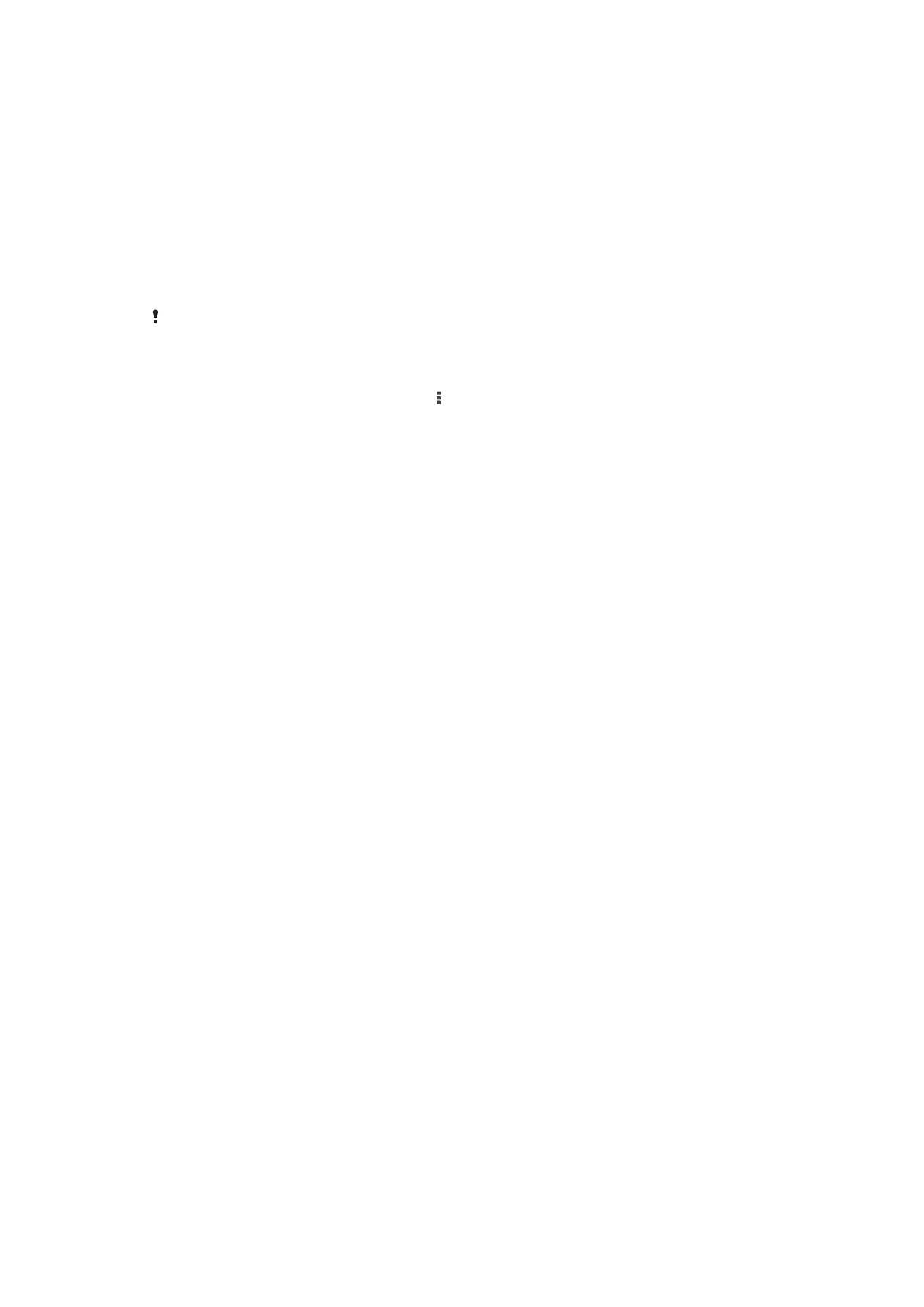
Kappaleen poistaminen kappalehistoriasta
1
Avaa
TrackID™-sovellus ja napauta sitten Historia.
2
Napauta kappaleen nimeä ja napauta sitten vaihtoehtoa
Poista.
3
Vahvista napauttamalla
Kyllä.